はじめに
前回の記事では
- create-react-app
- パッケージのインストール
- Firebaseとの紐付けを行いました。
今回は、__Material-UI__を用いてComponentを作成していきましょう!
前回の記事
『React』 +『Redux』 + 『Firebase』でLINE風のChat機能を作ろう! 【準備編】
実装してみよう!
1. 使いたいComponentをMaterial-UIから探す
https://material-ui.com/にアクセスし、自分の好みのデザインのコンポーネントを探しましょう!
ヘッダー

メッセージ入力欄
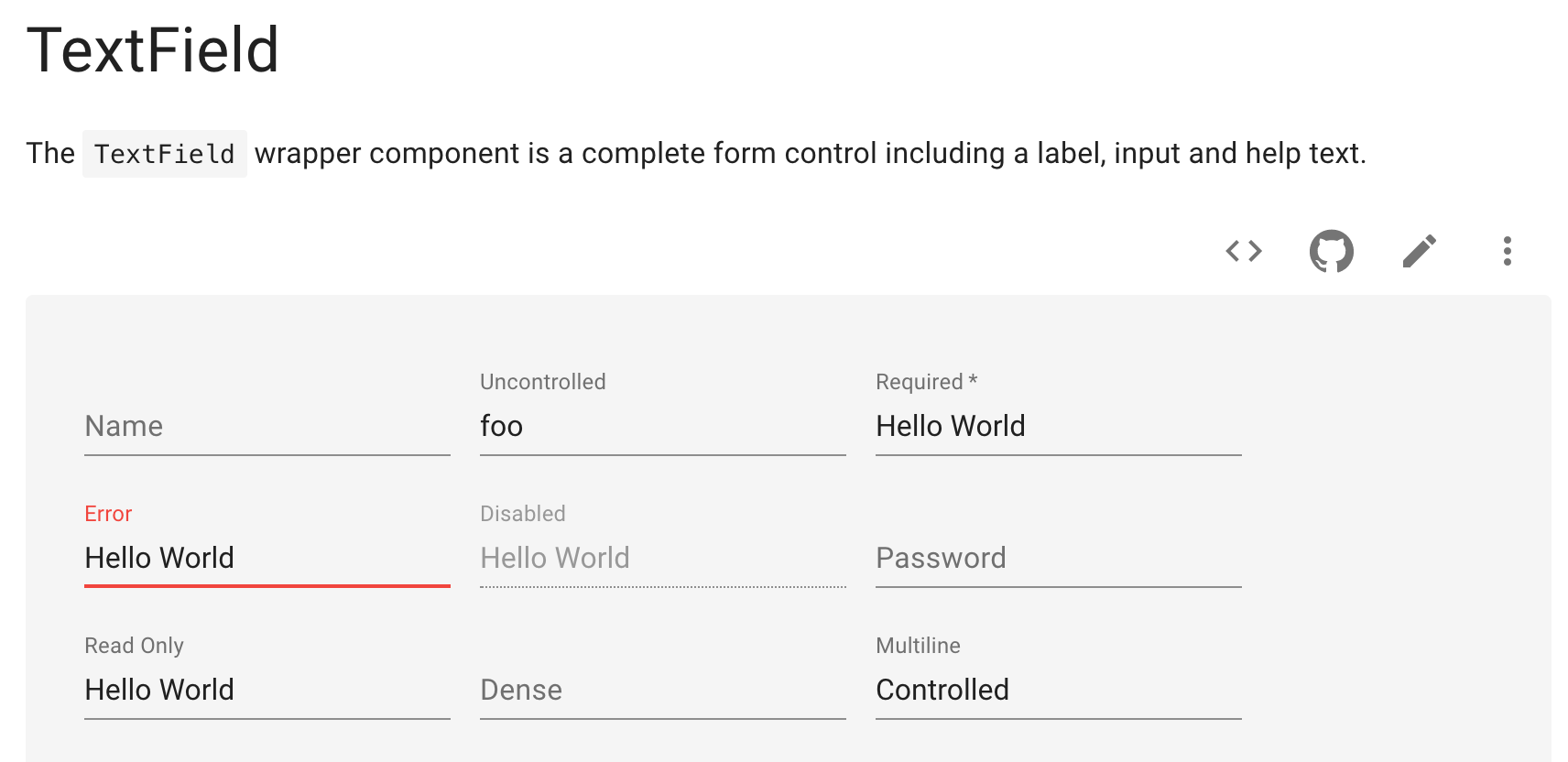
メッセージ送信ボタン
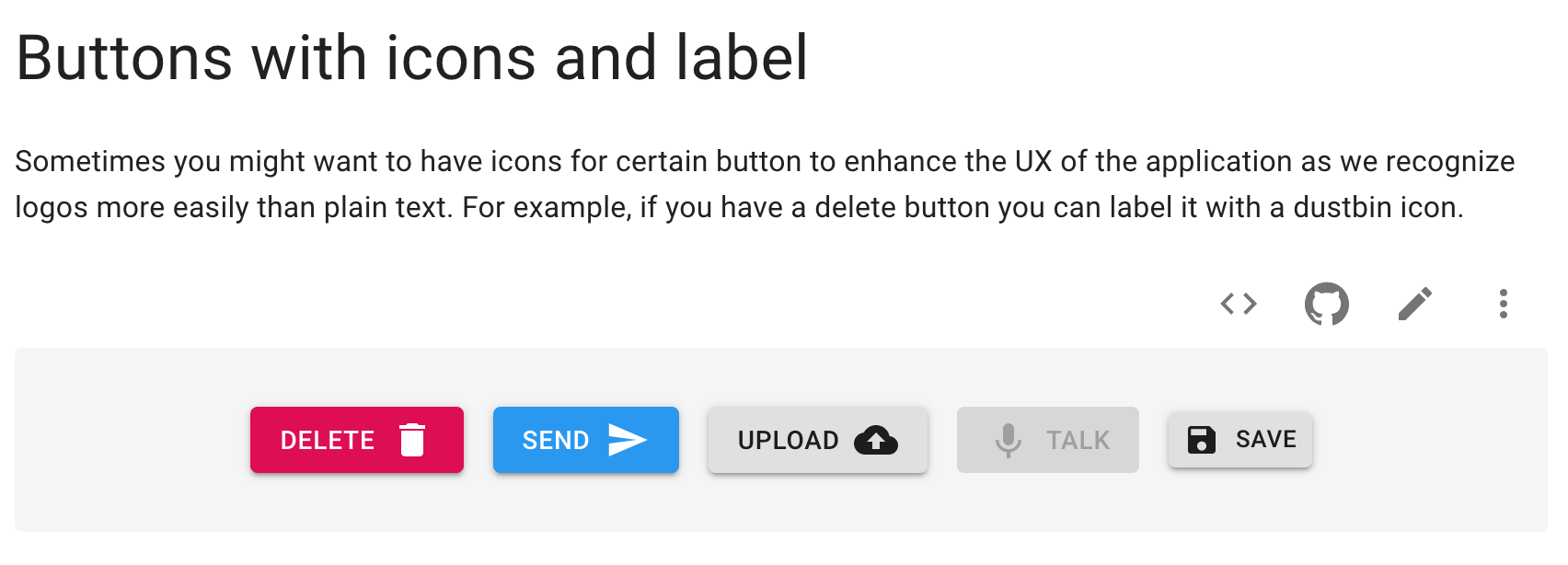
メッセージ表示欄
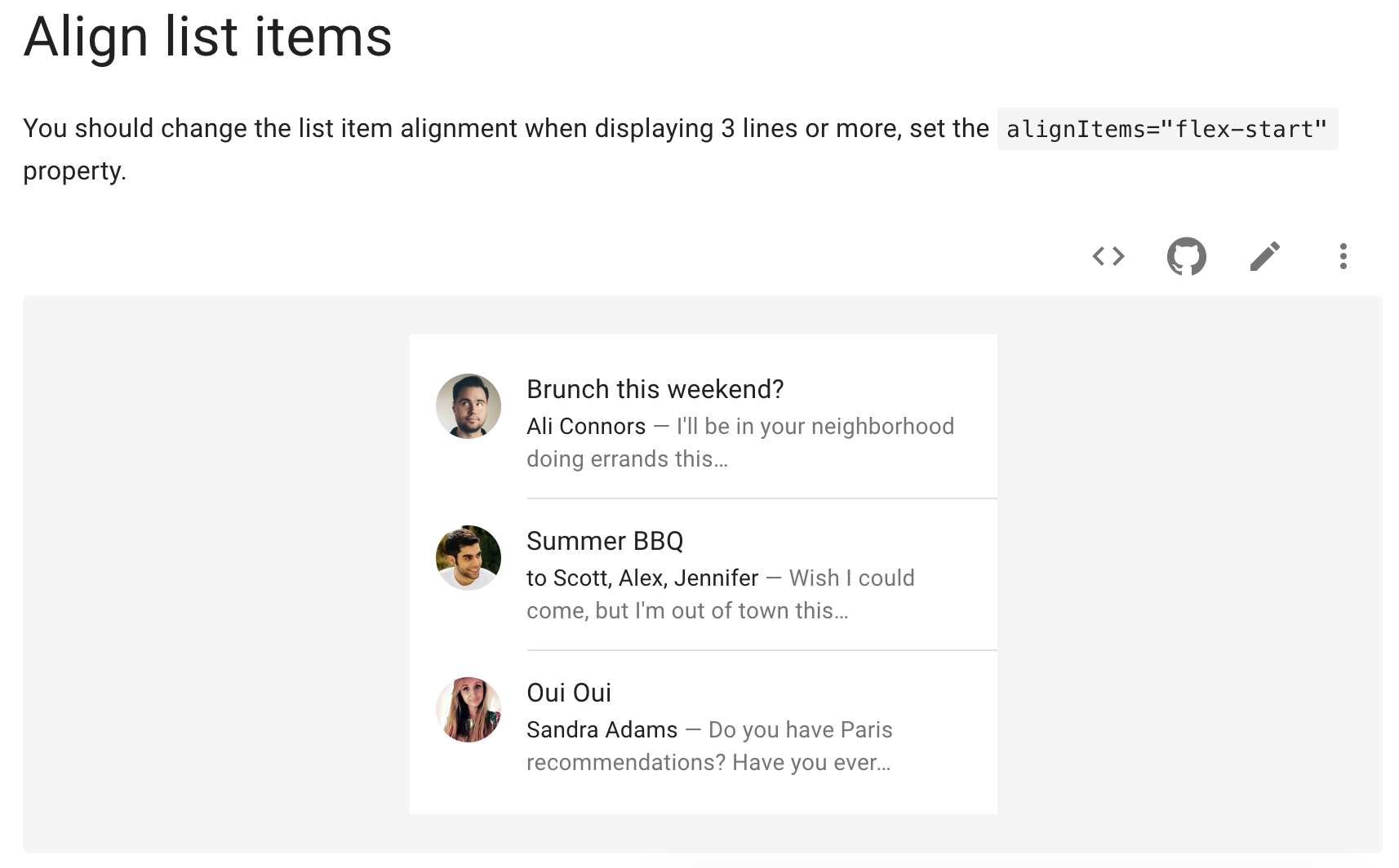
今回は以上の4つのコンポーネントを用いてアプリを作成しました。
2. Material-UIのComponentを自分なりにアレンジする
使いたいComponentが決まったら、それをベースにして自分なりに少しアレンジを加えてみましょう!
ページ全体
src/App.js
import React, {Component} from 'react';
import {connect} from 'react-redux';
import AlignItemsList from './components/AlignItemsList';
import ButtonAppBar from './components/ButtonAppBar.js';
import TextInput from './components/TextInput.js';
import {firebaseDb} from './firebase';
import './styles/App.css';
const messagesRef = firebaseDb.ref('messages');
class App extends Component {
render() {
return (
<React.Fragment>
<ButtonAppBar />
<div className="App">
<AlignItemsList />
<TextInput value="メッセージを入力" />
</div>
</React.Fragment>
);
}
}
export default App;
src/styles/App.css
.App{
margin: 0 auto;
max-width: 500px;
}
@media screen and (max-width:520px) {
/* 画面サイズが520pxからはここを読み込む */
.App{
margin: 0 20px;
}
}
.App ul {
margin: 10px auto;
}
.App ul li {
padding-left: 0;
display: flex;
align-items: center;
}
.App ul .MuiDivider-inset{
margin-left: 57px;
}
.App ul li .MuiListItemAvatar-alignItemsFlexStart {
margin-top: 0;
}
ヘッダー
src/components/ButtonAppBar.js
import React from 'react';
import {makeStyles} from '@material-ui/core/styles';
import AppBar from '@material-ui/core/AppBar';
import Toolbar from '@material-ui/core/Toolbar';
import Typography from '@material-ui/core/Typography';
import Button from '@material-ui/core/Button';
import IconButton from '@material-ui/core/IconButton';
import MenuIcon from '@material-ui/icons/Menu';
import '../styles/ButtonAppBar.css';
const useStyles = makeStyles(theme => ({
root: {
flexGrow: 1,
},
menuButton: {
marginRight: theme.spacing(2),
},
title: {
flexGrow: 1,
},
}));
function ButtonAppBar() {
const classes = useStyles();
return (
<div className={classes.root}>
<AppBar position="static">
<Toolbar>
<IconButton
edge="start"
className={classes.menuButton}
color="inherit"
aria-label="Menu">
<MenuIcon />
</IconButton>
<Typography variant="h4" className={classes.title}>
PigTalk
</Typography>
<Button color="inherit">Login</Button>
</Toolbar>
</AppBar>
</div>
);
}
export default ButtonAppBar;
src/styles/ButtonAppBar.css
h4 {
text-align: center;
}
メッセージ入力欄
src/components/TextInput.js
import React, {Component} from 'react';
import TextField from '@material-ui/core/TextField';
import '../styles/TextInput.css';
import SendButtons from './SendButton';
import {bindActionCreators} from 'redux';
import {connect} from 'react-redux';
class TextInput extends Component {
render() {
return (
<React.Fragment>
<form className="wrap" noValidate autoComplete="off">
<TextField
id="standard-text"
label="メッセージを入力"
className="text"
margin="normal"
/>
<SendButtons />
</form>
</React.Fragment>
);
}
}
export default TextInput;
src/styles/TextInput.css
.wrap {
display: flex;
justify-content: center;
}
.wrap .text {
width: 80%;
}
.wrap button {
margin-top: 24px;
margin-right: 0;
width: 20%;
}
メッセージ送信ボタン
src/components/SendButton.js
import React from 'react';
import Button from '@material-ui/core/Button';
import {makeStyles} from '@material-ui/core/styles';
import Icon from '@material-ui/core/Icon';
const useStyles = makeStyles(theme => ({
button: {
margin: theme.spacing(1),
},
leftIcon: {
marginRight: theme.spacing(1),
},
iconSmall: {
fontSize: 20,
},
}));
function SendButtons() {
const classes = useStyles();
return (
<Button variant="contained" color="primary" className={classes.button}>
<Icon>send</Icon>
</Button>
);
}
export default SendButtons;
メッセージ表示欄
src/components/AlignItemsList.js
import React from 'react';
import {makeStyles} from '@material-ui/core/styles';
import List from '@material-ui/core/List';
import ListItem from '@material-ui/core/ListItem';
import Divider from '@material-ui/core/Divider';
import ListItemText from '@material-ui/core/ListItemText';
import ListItemAvatar from '@material-ui/core/ListItemAvatar';
import Avatar from '@material-ui/core/Avatar';
const useStyles = makeStyles(theme => ({
root: {
backgroundColor: theme.palette.background.paper,
},
inline: {
display: 'inline',
},
}));
function AlignItemsList() {
const classes = useStyles();
return (
<List className={classes.root}>
<ListItem alignItems="flex-start">
<ListItemAvatar>
<Avatar
alt="Remy Sharp"
src="https://hellogiggles.com/wp-content/uploads/2015/03/11/micro-pig-LondonPignic.jpg"
/>
</ListItemAvatar>
<ListItemText primary="Hello World" />
</ListItem>
<Divider variant="inset" component="li" />
</List>
);
}
export default AlignItemsList;
送信ボタンのIconを使うために
public/index.html
<head>
...
<!-- Google Icon -->
<link
rel="stylesheet"
href="https://fonts.googleapis.com/icon?family=Material+Icons"
/>
...
</head>
実装完了

次回は
- __『Redux』を用いて__action、reducer、__store__を定義し、状態管理を実装
- __『Firebase』の『Realtime Database』__とのデータの受け渡しの実装
をします!